
راهنمای کامل کار کردن با برنامه Edits اینستاگرام
امروز قراره بریم سراغ یه برنامه جدید از شرکت متا (همون اینستاگرام خودمون) به اسم ادیتس (Edits). میخوایم زیر و بم این برنامه رو بکشیم بیرون، آموزشش بدیم و هر نکتهای که در موردش لازمه بدونید رو بهتون بگم. پس اگه پایهاید، بزنید بریم تا با راهنمای کامل کار کردن با این برنامه آشنا بشیم!
ابزار های برنامه Edits
خب، اول از همه برنامه ادیتس رو که دانلود و نصب کردید، برای ورود میتونید از همون اکانت اینستاگرامتون استفاده کنید. نکته مهم اینجاست که چون اینستاگرام در حال حاضر فیلتره، این برنامه هم برای استفاده نیاز به فیلترشکن داره. موقع ورود، اگه اینستاگرام روی گوشیتون نصب باشه، اکانتتون رو شناسایی میکنه، روش کلیک میکنید و تمام! وارد برنامه میشید.
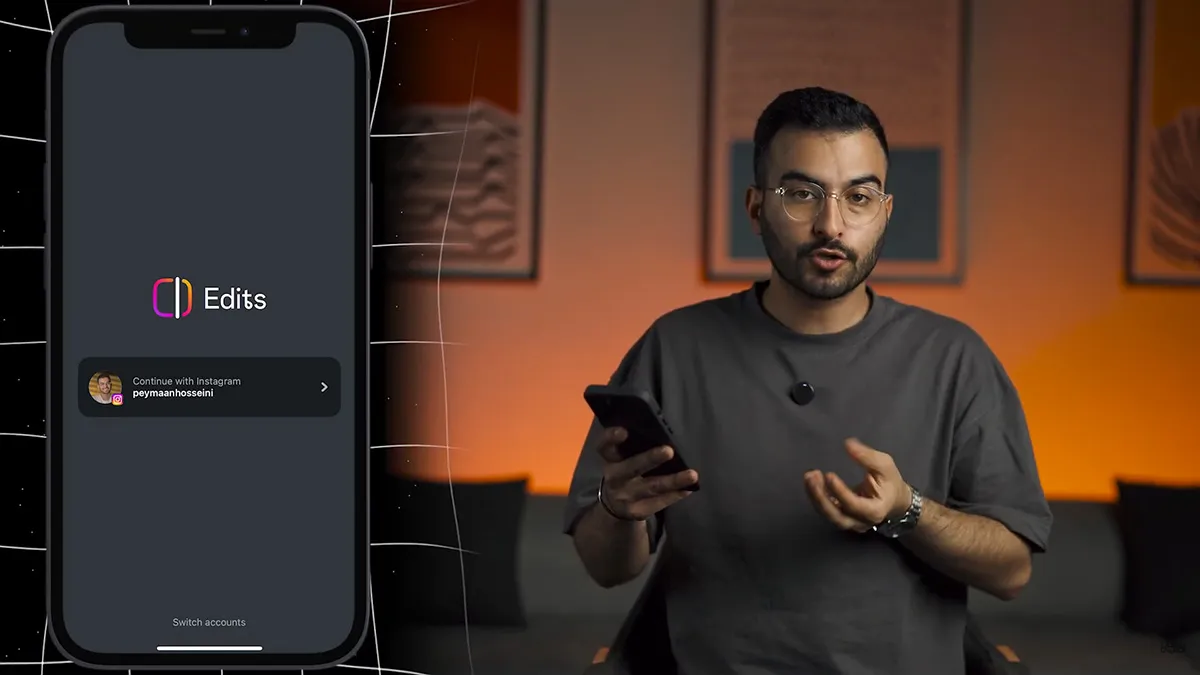
بعد از چند ثانیه انتظار، وارد محیط اصلی برنامه میشید. یه فضای نسبتا ساده که با زدن دکمه پلاس (+) میتونید پروژه جدید تعریف کنید، ویدیوتون رو اضافه کنید و وارد محیط ادیت بشید. محیط ادیت یه تایم لاین داره که شبیه برنامههایی مثل کپکات و اینشات طراحی شده، اما یه کم سادهتره و از اون شلوغیهای رایج خبری نیست.
ابزارهای ویرایش صدا
- ویس: میتونید ویس روی ویدیوتون ضبط کنید و حتی نویزش رو کم و زیاد کنید. قابلیت تنظیم ولوم صدا هم وجود داره.
- موزیک: از بخش Add Audio میتونید به موزیکهایی که قبلا تو اینستاگرام سیو کردید یا موزیکهای ترند شده دسترسی داشته باشید. امکان ایمپورت موزیک از حافظه گوشی هم وجود داره.
ابزارهای ویرایش ویدیو
- برش (Split): مثل بقیه برنامهها، میتونید ویدیوتون رو به راحتی کات بزنید.
- سرعت (Speed): سرعت پخش ویدیو رو کم و زیاد کنید.
- صدا و نور: ولوم صدای ویدیو و نورش رو تنظیم کنید.
- فیلترها: یه سری فیلتر برای تغییر رنگ و حال و هوای ویدیو در دسترسه.
- پرده سبز (Green Screen): این قابلیت هم اینجا وجود داره.
- افکتها (Effects): میتونید متناسب با خلاقیت و محتوای ویدیوتون از افکتهای مختلف استفاده کنید.
- افکتهای صوتی (Voice Effects/Sound Effects): افکتهایی مثل صدای زیر آب و چیزای دیگه هم برای خلاقیت بیشتر موجوده.
- جایگزینی (Replace): یه ویدیو رو با ویدیوی دیگه جایگزین کنید.
- کپی (Duplicate): از کلیپتون کپی بگیرید.
- حذف (Delete): کلیپ رو پاک کنید.
اینا تقریبا همون ابزارهای روتینی هستن که تو اینشات و کپکات هم دیدیم.
ابزارهای کار با متن (Text)
- پشتیبانی از فارسی: خوشبختانه نوشتن متن فارسی ساپورت میشه.
- فونت: فونتهای زیادی داره ولی فعلا فونت فارسی رو ساپورت نمیکنه. با این حال، فونتهای موجود هم کارتون رو راه میندازن.
- رنگبندی: دستتون برای انتخاب رنگ متن کاملا بازه.
- انیمیشن متن (Motion): میتونید به متنهاتون انیمیشنهای مختلف ورود و خروج بدید.
- افکتهای متنی: یه سری افکت مثل پیکسلی شدن هم هست که البته بعضیهاشون روی متن فارسی کار نمیکنن. (مثلا وقتی انگلیسی مینویسی، افکتها اعمال میشن).
- پسزمینه و چینش: میتونید برای متنتون پسزمینه (باکس) بذارید و چینشش رو هم تنظیم کنید.
- تبدیل متن به گفتار (Text to Speech): این قابلیت هم هست ولی چون زبان فارسی رو ساپورت نمیکنه، خیلی تو ایران کاربردی نداره.
سایر قابلیتهای ویرایشی:
- برش سوژه (Cutout): میتونید یه سوژه رو از ویدیو برش بدید و مثلا یه حالت ترکینگ ایجاد کنید.
- اورلی (Overlay): اگه میخواید چند تا ویدیو رو روی هم بندازید یا بالا و پایین هم نمایش بدید، از این گزینه استفاده کنید. اینا بیشتر تکنیکهای حرفهایتر ادیت هستن که اگه ادیتور خفنی باشید، میتونید کارای باحال و جذابی باهاشون بکنید.
در کل، میشه گفت برنامه ادیتس نسبت به اینشات و کپکات، بیسیکتر و سادهتره.
خروجی گرفتن و اشتراکگذاری
بعد از اینکه ادیتتون تموم شد، از بالا سمت راست میتونید خروجی بگیرید. گزینههای کیفیت شامل HD، 2K و 4K به همراه تنظیمات کالر SDR و HDR (که HDR طبیعتا بهتره) وجود داره.
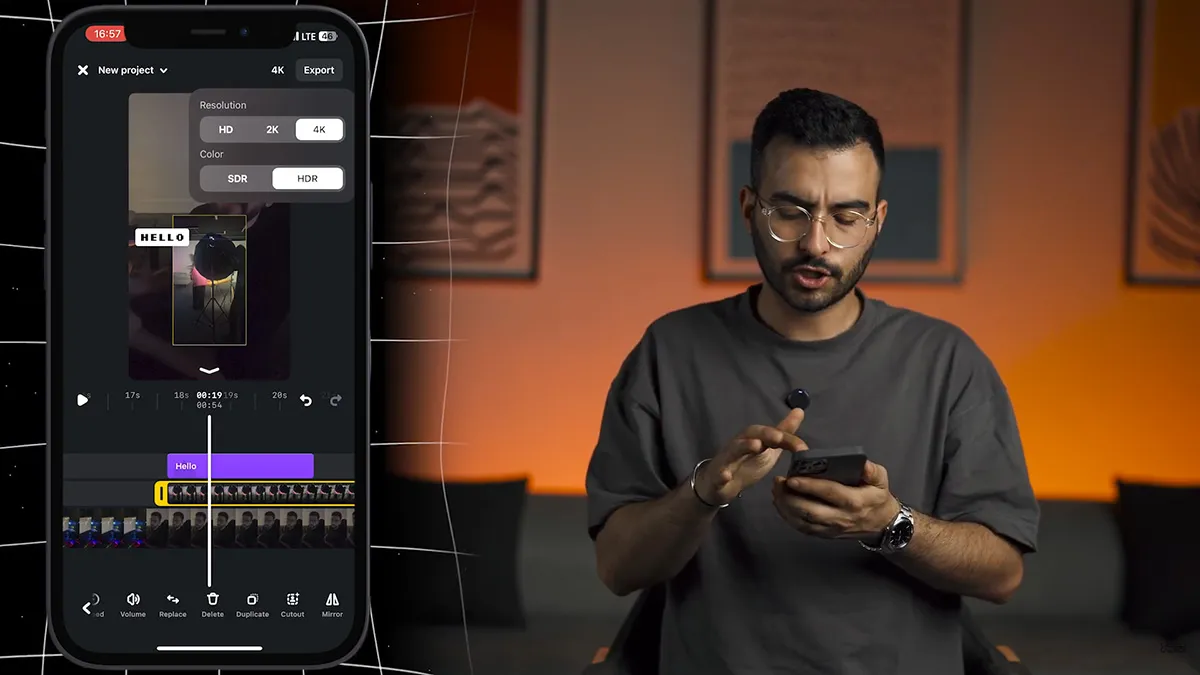
موقع اکسپورت گرفتن، ممکنه یه کم طول بکشه، مخصوصا اگه حجم ویدیو زیاد باشه. من خودم موقع ضبط این ویدیو به باگ برخوردم و اکسپورت وسط کار کنسل شد! (اینستاگرام و باگهاش داستان همیشگیه!)
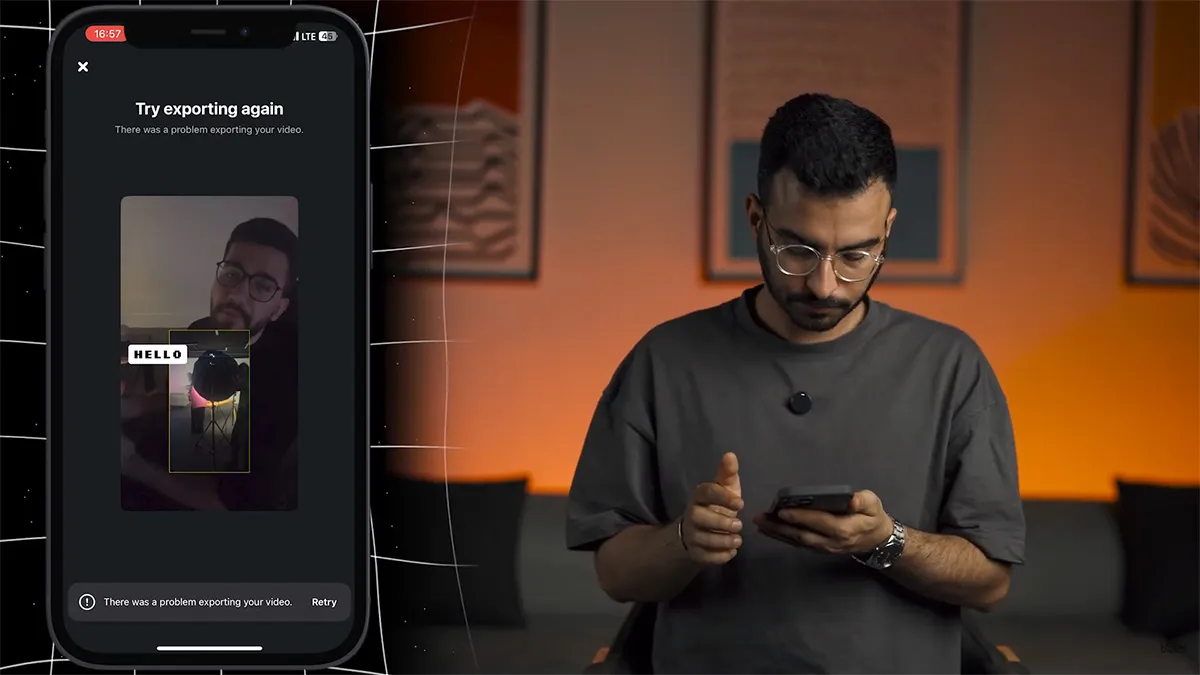
بعد از اکسپورت، میتونید ویدیو رو مستقیم تو اینستاگرام شیر کنید. این پایین هم یه پیامی میاد که اگه با ادیتس آپلود کنی کیفیت بهتر میشه. من یه ویدیو گذاشتم، خیلی تفاوت فاحشی ندیدم. جالب اینجاست که قبلا زیر ویدیوهایی که با ادیتس ساخته میشد، یه تگی میخورد که نشون بده با این برنامه ادیت شده، ولی الان دیگه اونم نمیزنه! عجیبه.
بخشهای دیگر برنامه: چیزی فراتر از ادیت؟
علاوه بر قابلیت ها و ابزارهایی که در بالا بهش اشاره کردیم یه سری قابلیت و ابزارهای دیگه هم تو برنامه edits دیده میشه که در ادامه بهشون اشاره میکنیم.
- ریلز (Reels): اینجا میتونید ریلزهای اکسپلور خودتون رو ببینید، از موزیکهاشون استفاده کنید.
- دوربین (Camera): میتونید مستقیم با دوربین برنامه ویدیو بگیرید یا از گالری اضافه کنید.
- یادداشت (Notes): اگه ایدهای برای ویدیوتون دارید، اینجا یادداشت کنید. میتونید رنگ یادداشتها رو هم عوض کنید و سیوشون کنید.
- ذخیرهشدهها (Collections): ویدیوهایی که سیو کردید اینجا نمایش داده میشن.
- ضبط ویدیو با دوربین داخلی برنامه (Record):
- یه رابط کاربری خیلی ساده با یه دکمه بزرگ رکورد.
- قابلیت زوم (1x, 2x, 5x).
- جابجایی بین دوربین سلفی و اصلی.
- تنظیم کیفیت ضبط (که به گوشیتون هم بستگی داره).
- فیلترهای زیبایی، فلش، اضافه کردن موزیک (که تو ایران خیلی کاربرد نداره)، استفاده از پرده سبز و پسزمینههای مختلف، و تایمر. خلاصه یه چیزی شبیه دوربین خود گوشی ولی سادهتر.
- آمار و ارقام: یه سری آمار و ارقام هم اینجا هست که عملا همون چیزاییه که تو خود اینستاگرام هم وجود داره و چیز جدیدی برای ارائه نداره. انگار فقط میخوان بگن ما یه برنامه تولید کردیم!
جمعبندی
راستش رو بخواید، هیچ خبری نیست! این برنامه هیچ چیز خاص و جدیدی نداره. نه تو ویو گرفتنتون تاثیر خاصی میذاره، نه تو کیفیت محتواتون، اونم برای ماهایی که تو ایرانیم و با فیلترشکن و اینترنت نه چندان دلچسب سروکار داریم. به نظر من، ادیتس هم بعد از یه مدت مثل همون تردز و برنامههای مشابه دیگه، کامل میره کنار و کسی نگاهش هم نمیکنه. خیلی چیز داغونیه از نظر من!
بعد از این همه انتقاد، شاید تنها خوبیش این باشه که مثل کپکات و اینشات (که البته تو اینشات با زدن ضربدر، واترمارک میره ولی تو کپکات نه) واترمارک نداره. یه جورایی کار راهاندازه و میتونید کارهای معمولیتون رو باهاش انجام بدید. یه قسمت پروفایل هم داره که چیز خاصی نیست و میتونید تنظیمات Layout و اینا رو انجام بدید.
در مجموع، ادیتس چیز خیلی پیچیده، عجیب و خفنی نیست که بخوام بگم پیجتون رو متحول میکنه. نه! بازم مثل همیشه محتوا، اجرای شما و ایده شماست که حرف اول رو میزنه و حتی با یه گوشی ساده هم میتونید کارهای بزرگی بکنید. اینم بررسی برنامه edits اینستاگرام. امیدوارم که ازش استفاده کرده باشید.
آخرین مقالات
برای نوشتن دیدگاه باید وارد بشوید.



